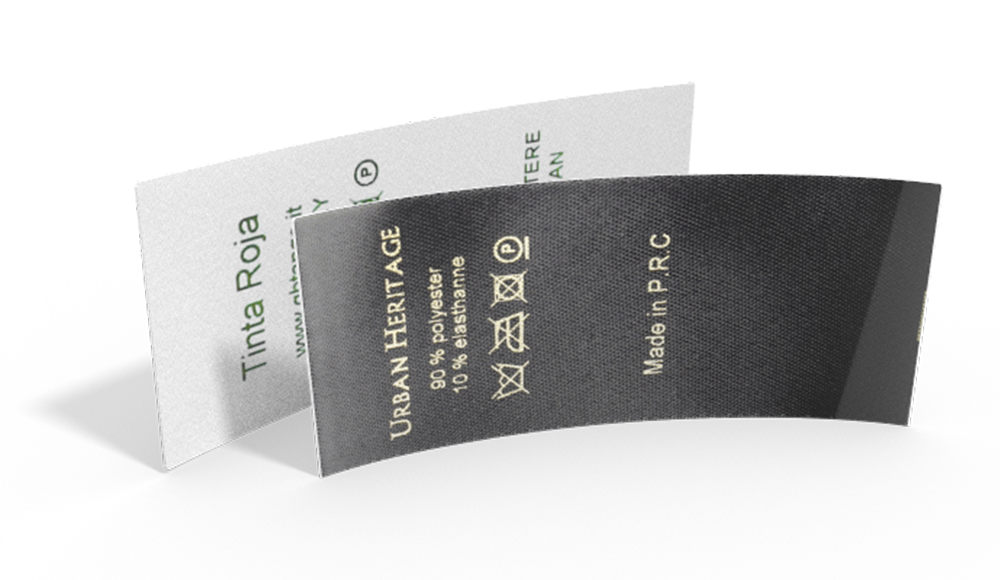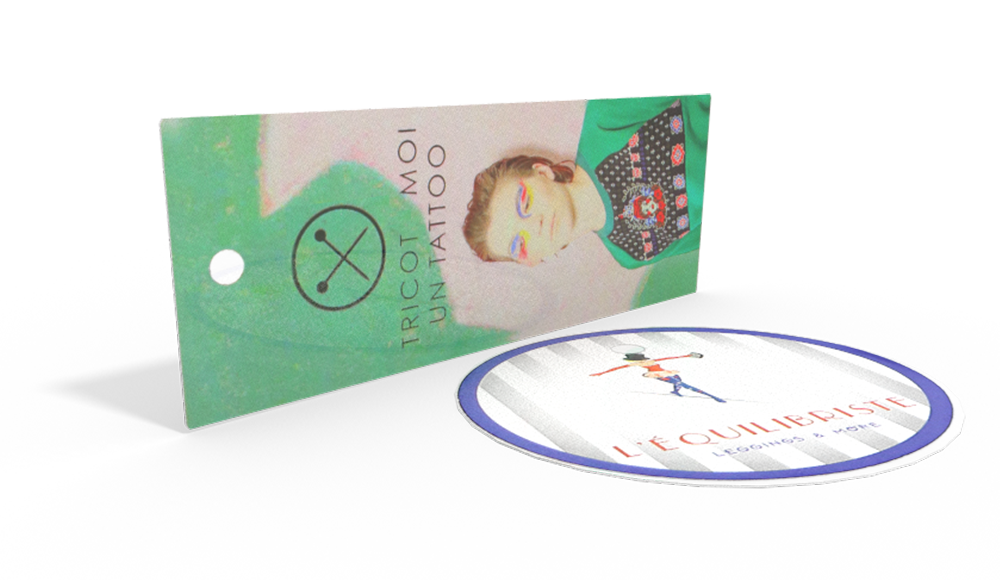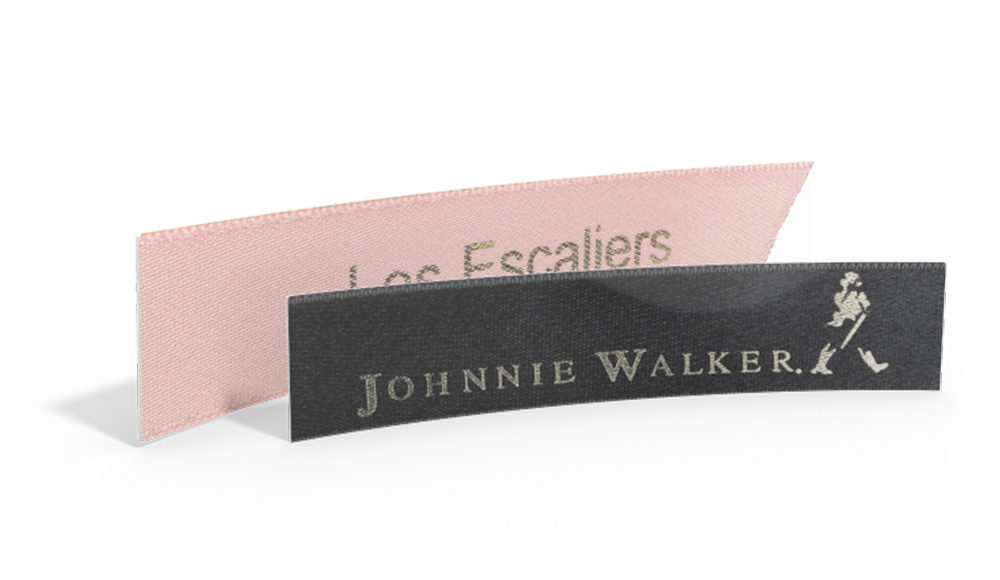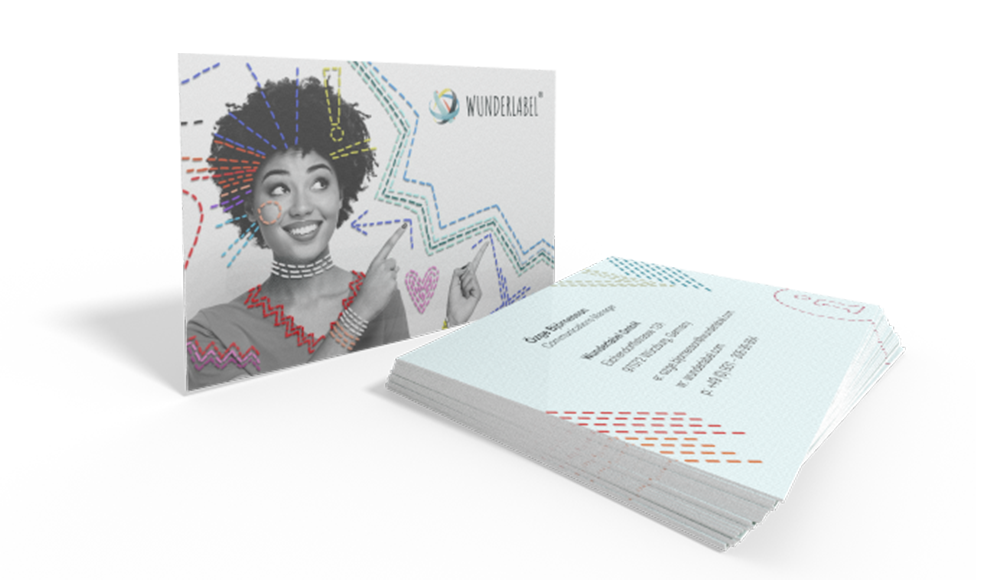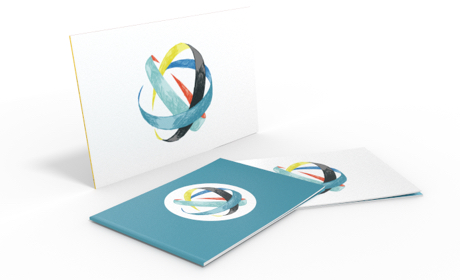"Etiketten bestellen war noch nie leichter!"
Etiketten bestellen war noch nie leichter. Unsere Online Tool begleitet Sie durch all die Schritte, die notwendig sind, um Ihre ganz persönlichen Labels zu kreieren. Ob Sie die Etiketten für selbstgenähte Kleidung oder andere Accessoires nutzen wollen, seien Sie sicher: wir haben das Richtige für Sie. Falls Sie nicht sicher sein sollten, welches Produkt am besten für Ihre Zwecke geeignet ist, rufen Sie gerne beim Kundenservice an! Wir wären sehr glücklich, Ihnen weiterzuhelfen.
Mit Wunderlabel Schritt für Schritt zum Etikett
Etiketten bei Wunderlabel zu bestellen ist ganz einfach! Der Konfigurator begleitet dich bei allen wichtigen Entscheidungen und hilft dir beim Erstellen deiner Labels. Schaue dir das Video an, um durch die verschiedenen Schritte hindurchgeführt zu werden. Viel Spaß beim Gestalten!

Gewebte Logo Labels bestellen
Schritt 1 - LABELTYP
Wählen sie die gewollte Falzung von 9 verfügbaren Typen.
Schritt 2 - LABELGRÖSSE
Wählen Sie die gewollte Größe anhand des Cursors. Versichern Sie sich, dass das Etikett dieselbe Größe wie Ihr Logo hat. Sie können ein Modell herunterladen, um Ihr Logo perfekt auf das Etikett anzupassen.
Schritt 3 - MENGE
Wählen Sie die gewünschte Menge.
Schritt 4 - FADENFARBEN
Schritt 4.1
Wählen Sie die Anzahl von Farben, die auf Ihrem Etikett erscheinen. Vergessen Sie dabei die Hintergrundfarbe nicht.
Schritt 4.2
Die erste gewählte Farbe ist die Hintergrundfarbe. Jede weitere Farbe ist eine Farbe des Logos/Motivs.
Beispiel: Ihr Design ist ein blaues Etikett mit orangenem Ballon und schwarzem Faden.
Bei Schritt 4.1 wählen Sie 3 Fadenfarben: (1) für den blauen Hintergrund + (2) für den orangenen Ballon + (3) für den schwarzen Faden.
Bei Schritt 4.2 ist die erste Farbe blau, dann orange, dann schwarz.
Schritt 5 - TAFT
Falls Sie einen Taftrand wünschen, wählen Sie ihn bei diesem Schritt aus.
Tatfränder sind sehr stabil, ca. 6-7 mm lang und sind dafür da, das Etikett an das Kleidungsstück zu nähen, ohne das Label an sich annähen zu müssen.
Falls Sie keinen Taftrand wünschen, wählen sie beim Schritt LABELGRÖSSE eine Nahtzgabe von ca. 4 mm.
Auf dem Bild: Ein Label ohne Taftrand (links) und ein Label mit Taftrand (rechts).

Schritt 6 - REINE FARBE
Falls Ihr Label auf einem hellen/weißen Hintergrund und einer dunklen/schwarzen Farbe besteht, sollten Sie diese Option wählen. Das weiß wirkt dadurch kräftiger und die dunkle Farbe scheint weniger durch den Hintergrund durch.
Schritt 7 - LADEN SIE IHRE DATEI HOCH
Ziehen Sie Ihre Datei in den Kasten oder wählen Sie “Datei vom Computer wählen”.
Beachten Sie, dass die Datei dieselbe Größe wie das Etikett haben sollte (Siehe Schritt 2). Wenn die Datei beispielsweise 30x60mm groß ist, sollte das Etikett ebenfalls 30x60mm haben.
Falls Sie eine Falzung mit beidseitigem Druck wünschen, muss sie Datei wie das flache Etikett aussehen. Falls Sie keine passende Datei haben, schreiben Sie uns bei Schritt 7 als Info dazu, wie das Ganze aussehen sollte, und in welche Richtung die Logos auf jeder Seite gerichtet sein sollen.
Die Datei muss in folgenden Formaten hochgeladen werden: JPG, JPEG, TIFF oder PDF.
Die Qualität muss mindestens 300 dpi betragen (300 pixels/inch).
Schritt 8 - KOMMENTAR HINTERLASSEN
Falls Sie wünschen, können Sie uns hier zusätzliche Informationen hinterlassen, die wir berücksichtigen werden.
Versichern Sie sich, dass alles passt und wählen Sie IN DEN EINKAUFSWAGEN.